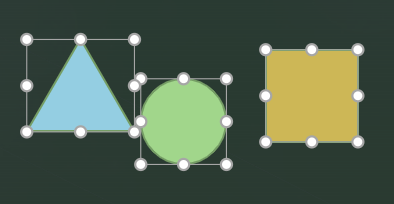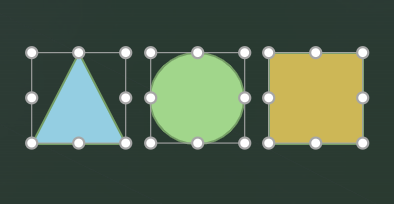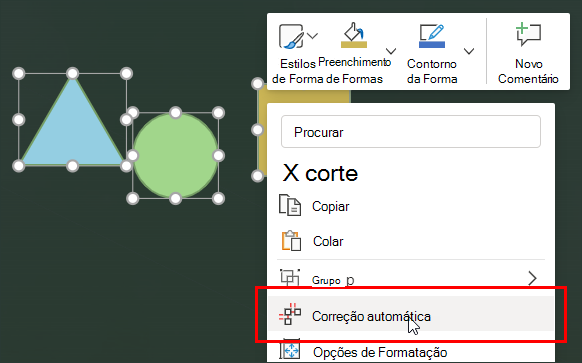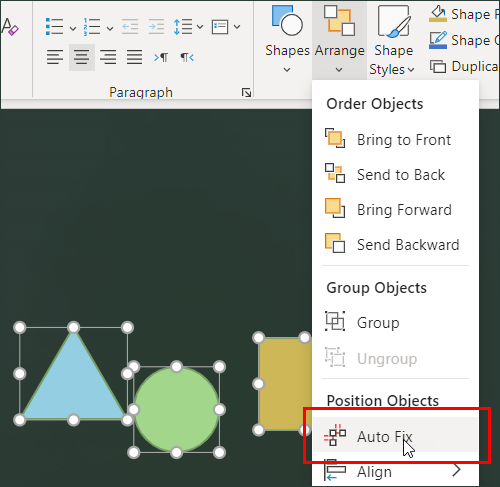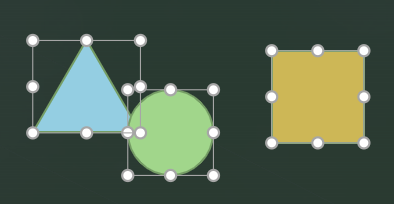Custa tempo e esforço para alinhar e posicionar manualmente múltiplos elementos num diapositivo. Com a Correção Automática, pode alinhar automaticamente, redimensionar e distribuir uniformemente elementos e endireitar os conectores entre eles.
Antes da Correção Automática:
Após a Correção Automática:
Disponibilidade
A Correção Automática é um serviço online para PowerPoint na Web que funciona apenas para apresentações armazenadas no OneDrive ou no SharePoint no Microsoft 365. Se não vir o botão Correção Automática ou não vir algumas funcionalidades descritas aqui, certifique-se do seguinte:
-
Está a utilizar PowerPoint na Web.
-
A apresentação é armazenada no OneDrive (para trabalho ou escola, não pessoal) ou no SharePoint no Microsoft 365.
Utilizar a Correção Automática
-
Selecione dois ou mais elementos num diapositivo.
-
Execute um dos seguintes passos:
-
Clique com o botão direito do rato num dos elementos e, no menu de contexto, selecione Correção Automática.
-
No separador Base , no grupo Desenho , clique em Dispor e, em seguida, selecione Correção Automática.
Sugestão: Consoante o que selecionou, também verá o menu Dispor nos separadores Forma ou Imagem .
-
A Correção Automática irá alinhar, distribuir e redimensionar uniformemente todos os elementos selecionados e endireitar quaisquer conectores entre eles.
Nota: Para esta versão inicial, a Correção Automática só funciona com elementos no diapositivo que não se sobrepõem. Em versões futuras, iremos expandir a funcionalidade à medida que recebermos feedback de pessoas que utilizam a funcionalidade.
Quando os elementos se sobrepõem, a Correção Automática não consegue inferir como alinhá-los. Quando não existem sobreposições, a Correção Automática pode determinar melhor como pretende que sejam.
Com visualizações mais complexas que utilizam um grande número e uma variedade de elementos, recomendamos que utilize a Correção Automática em grupos de elementos mais pequenos primeiro e, em seguida, polir gradualmente os elementos até que toda a visualização esteja alinhada.
Resolução de Problemas
O botão Correção Automática não está disponível
O botão Correção Automática não estará disponível se,
-
Não está ligado à Internet.
-
Não estão selecionados elementos ou apenas um elemento.
Nota: A Correção Automática requer a seleção de dois ou mais elementos no diapositivo; caso contrário, o botão não está disponível.
Selecionei Correção Automática e foi apresentada uma mensagem de erro
Uma vez que a Correção Automática é um serviço online, uma interrupção temporária na sua ligação ao serviço pode resultar numa mensagem de erro a pedir-lhe para esperar e tentar novamente. Se aguardar um momento e tentar novamente, a Correção Automática provavelmente funcionará conforme esperado.
Também poderá ver um erro se tiver selecionado elementos que se sobrepõem. Verá um erro a indicar que os elementos têm de estar num formato de grelha e não sobrepostos.
Certifique-se de que nenhum dos elementos que está a tentar alinhar são SmartArt ou agrupados. A correção automática não funcionará neste momento com SmartArt ou elementos agrupados.
Selecionei Correção Automática, mas nada aconteceu
Primeiro, certifique-se de que está ligado à Internet. A Correção Automática é um serviço online para PowerPoint na Web. Não pode funcionar se não estiver ligado.
Se continuar a não ver alterações ao seu conteúdo, faça o seguinte:
-
Certifique-se de que os elementos não se sobrepõem e não são SmartArt ou agrupados. Caso contrário, a Correção Automática não funcionará.
-
Certifique-se de que os elementos ainda não estavam alinhados. Se os elementos selecionados já estiverem alinhados, não há nada a fazer para a Correção Automática.
-
Certifique-se de que os elementos ainda não estavam próximos de estarem alinhados. Se o ajuste necessário for ligeiro, poderá parecer que a Correção Automática não fez nada.
Se acha que os elementos precisam de mais ajuste, mas a Correção Automática não faz o que espera, pode ser que,
-
Espera algo fora do âmbito da Correção Automática. Neste momento, a Correção Automática só ajusta o alinhamento, o espaçamento, o tamanho e as conexões entre elementos.
-
A Correção Automática não consegue determinar como pretende que os elementos fiquem alinhados com base na forma como estão atualmente definidos. Experimente aproximar os elementos para dar à lógica de Correção Automática uma melhor imagem do que pretende que seja o resultado.